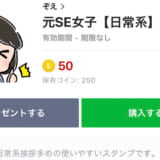フリーランスとして在宅で仕事するようになってから、家でもTaskChute2を使うようにしています。やっぱりExcel最高だよ〜。(もちろんたすくまもいいけれど!)
ただ、私の手持ちのモニター、いささか小さいんですよね。本当は大きいモニターが欲しいけれど、すぐにできる技としてタスクバーの非表示があります。ちょっとだけ画面広くなるよ。
ソフト切り替えはAlt + Tabで
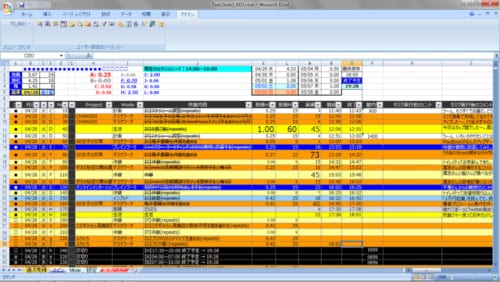
「タスクバーがないとソフトの切り替えができないじゃん!」なんて思う方もいるでしょうか。起動しているソフトウェアは「Alt + Tab」で切り替えるのがオススメです。マウスを使わなくていいのでラクです。つまり、普段から「Alt + Tab」で切り替えていたら、タスクバーは要らない、ということです。要らないなら消してしまえ!
タスクバーが必要なときはカーソル移動で表示される
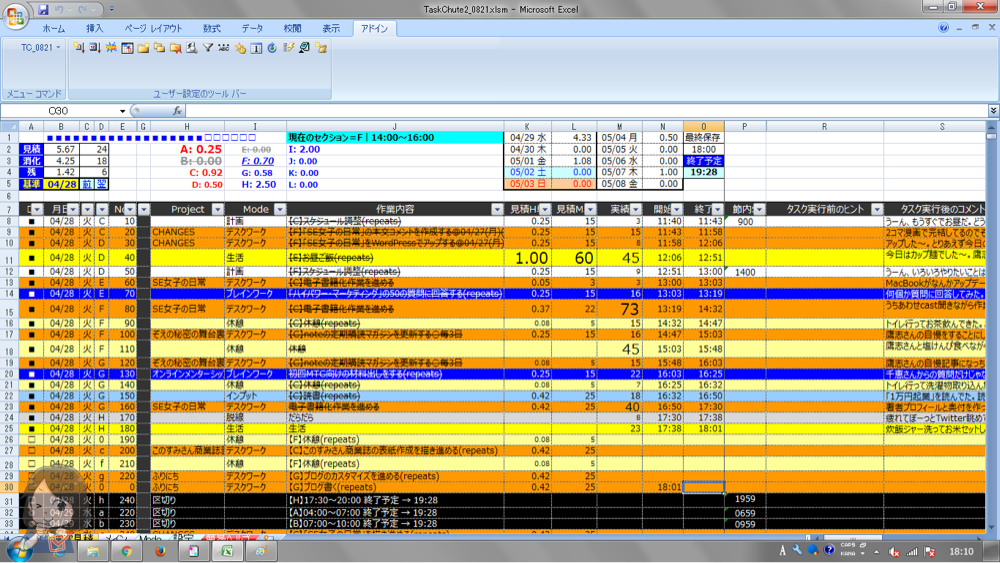
タスクバーは初期設定では画面下部に表示されています。タスクバーが必要なときは、タスクバーが表示されていたところにカーソルを持っていくと、ぬるっと表示されます。実はアプリアイコンのサイズも変えられます。上部のスクリーンショットはアイコンを小さくしています。
ちなみに、タスクバーの場所は画面下部から上下左右どこにでも移動することができます。私は別に場所にこだわりはないので下のままです。というか、使わないならどこでもいいよね。
ただ、タスクバー非表示の問題点は、現在時刻と日付が見えないことです。ちょっとした時計代わりには使えなくなってしまった。
実はこの技、旦那のパソコン画面を見て知りました。アイコンの大きさ、変えれるんだ…知らんかった…教えてよ……、と思ったので記事にしました。少しでも大きな画面で良いTaskChute2ライフを!
Windows10 タスクバーを表示・非表示にする方法 | パソコンの問題を改善
Windows10のパソコンでタスクバーの「表示」と「非表示」の設定方法を案内しております。タスクバーが隠れない時や、フルスクリーンでパソコンを使用したいときは設定を見直して見ましょう。